Ak aj vás trápi nejaký problém s telefónom, mobilným operátorom alebo hľadáte nejaký špecifický mobil, napíšte nám e-mail na redakcia@fony.sk s predmetom správy "Poradňa". Z redakčnej pošty každý týždeň vyberieme najzaujímavejšiu otázku a tej sa budeme venovať formou takéhoto článku.
Keď Apple oficiálne sprístupnil svoj aktualizovaný operačný systém iOS 12, viacerí ste sa nás pýtali na aplikáciu Skratky, ktorá je pre iPhony a iPady s touto a neskoršou verziou prostredia dostupná.
Skratky vychádzajú niekdajšej populárnej aplikácie Workflow a majú slúžiť na uľahčenie alebo dokonca automatizovanie činností, ktoré na iPhone vykonávate najčastejšie. Takto naprogramované skratky potom spustíte stlačením jedného tlačidla v aplikácii Skratky, cez jej widget alebo prostredníctvom hlasového asistenta Siri, po vyslovení vlastnej vopred nahovorenej frázy.
Niektoré zaujímavé makrá nájdete priamo v Skratkách v položke Galéria. Vytvoriť ich mohol Apple či ktorýkoľvek iný používateľ, svoje skratky totiž môžete ľahko zdieľať, alebo si z internetu stiahnuť už vopred naprogramovanú užitočnú sériu úkonov.
V ponuke je napríklad Zosnímanie a uloženie ľubovoľnej webstránky do PDF súboru, Odhadnutie času cesty domov podľa navigácie v Apple Maps a odoslanie tejto hodnoty cez iMessages (napríklad rodine), Spustenie navigácie do lokality uloženej v kalendári pri nadchádzajúcej udalosti alebo Zapísanie aktuálnej hmotnosti do aplikácie Zdravie cez jednoduché okno, namiesto hľadania správnych ikon a priečinkov na vašej domácej obrazovke.
Web Shortcutsgallery.com ponúka pár ďalších zaujímavých skratiek. Vyberáme napríklad zdieľanie hesla na aktuálnu Wi-Fi sieť cez QR kód alebo stiahnutie akéhokoľvek YouTube videa a jeho uloženie do iPhonu.
Vytváranie vlastnej skratky sa môže zdať zložité, no po pochopení základnej logiky by ho pokročilejší používatelia mali zvládnuť.
Na displeji uvidíte časovú os, na ktorú zhora nadol naprogramujete postupnosť úkonov. Klinkutie na tlačidlo Play všetko spustí a poslúži na kontrolu správnosti.
My sme si vytvorili skratku, ktorá nám umožní po kliknutí na tlačidlo alebo aktivácii Siri a vyslovení vlastnej frázy otvoriť Waze, vypočítať optimálnu trasu a do práce a spustiť navigáciu v aktuálnej premávke.
Vytvorte novú skratku a vo vyhľadávacom poli nájdite prvok ktorý potrebujete. V našom prípade to bola "Adresa ulice" do našej kancelárie. Ako druhý krok sme z rovnakej ponuky vybrali úlohu "Zobraziť trasu", ktorá použije dáta z prvej bubliny. Zvolili sme si, aby sa daná úloha dokončila vo Waze.
Waze podobnú skratku ponúka cez vlastný widget alebo menu zobrazené po dlhšom podržaní ikony aplikácie cez 3D Touch. Ponúkne vám ale len voľby Domov a Práca, cez Skratky si budete môcť nastaviľ ľubovoľnú adresu. Rovnaký princíp vytvárania postupných úloh zas môžete použiť vo vlastnom miniprograme, ktorý sa môźe týkať úplne inej aktivity.
Ak chcete, aby iPhone po stlačení jedného tlačidla vypol vyzváňanie, aktivoval Bluetooth a spustil obľúbený playlist, stačí si takúto skratku naprogramovať.
Všetky podobné články nájdete po kliknutí na tento odkaz.
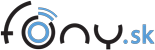
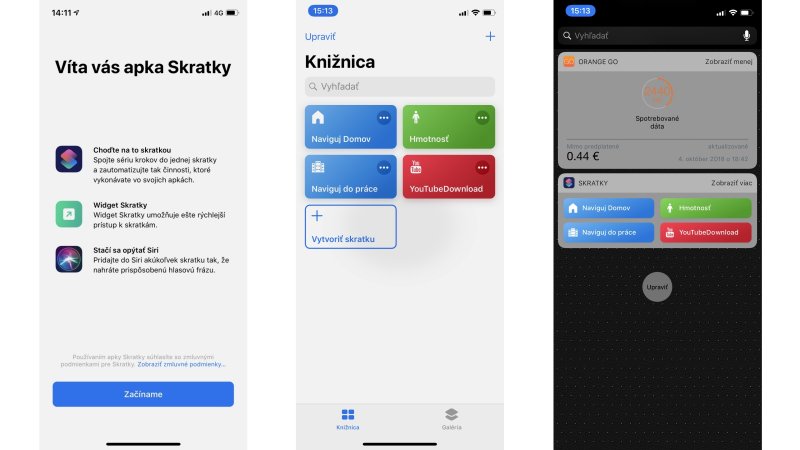
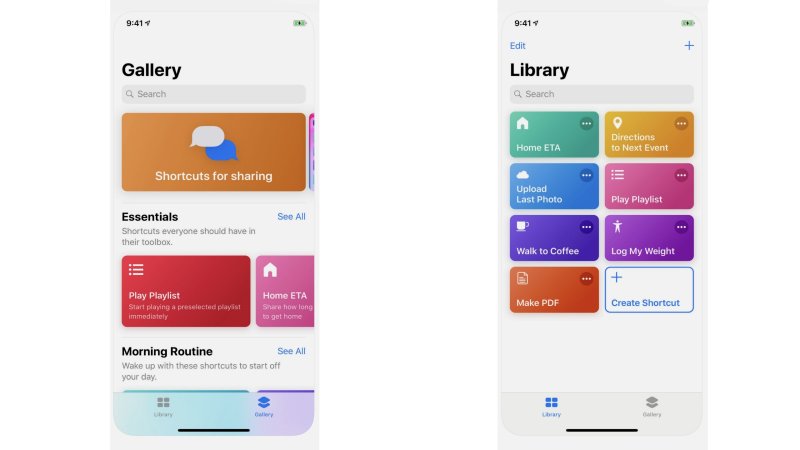
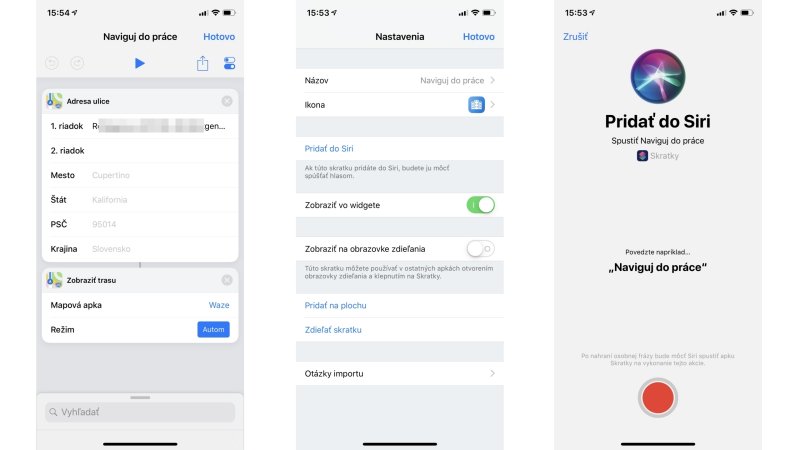

Diskusia k článku: